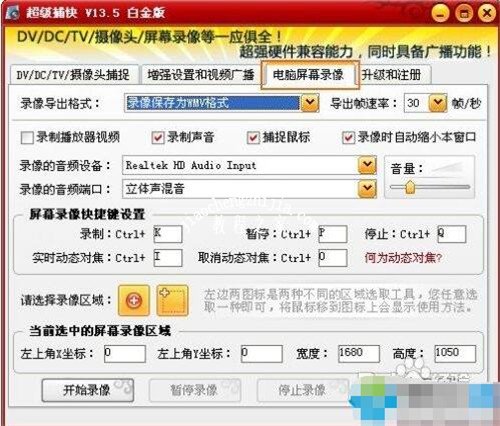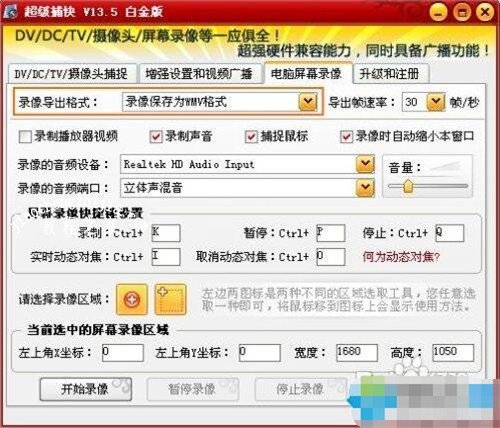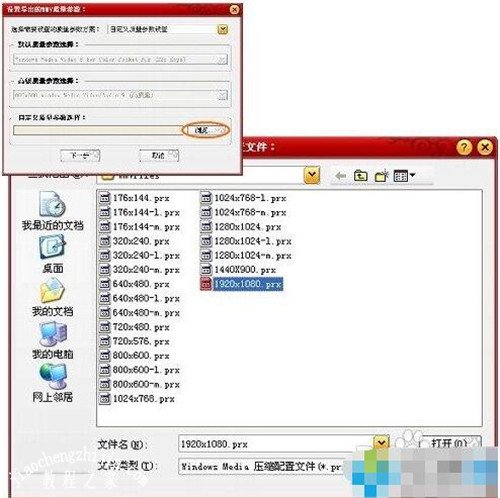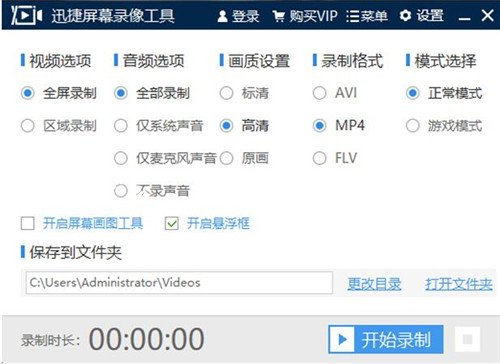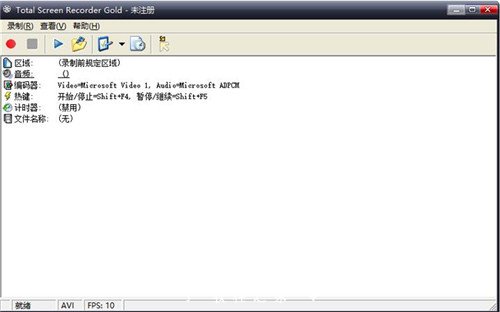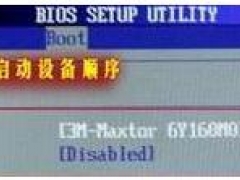电脑怎么录制视频 电脑录制视频哪个软件更好用
现在很多网友都会在网页上分享些视频段子,短视频等等,如果我们也想发布一些视频,但是买不起摄影机可以在电脑直接录制吗?这个当然可以,现在很多录制视频的软件都非常不错,并且电脑内有自带的录制视频功能都可以使用,如果不知道怎么使用也没关系,下面小编为大家带来电脑录制视频的详细步骤,大家可以参照下面的步骤即可开启录制。
电脑怎么录制视频:
1、切换到“电脑屏幕录像”选项卡,首先,点击“电脑屏幕录像”选项卡,在功能界面可以首先录制电脑屏幕、QQ/MSN聊天视频、游戏视频等。
2、设置录制电脑屏幕、游戏视频、QQ/MSN聊天视频模式
在“电脑屏幕录像”选项卡左上角,有一个“录制播放器视频”勾选项,录制电脑屏幕,不需要在这里打勾,甚至有些游戏视频和播放器视频、网页视频也是不需要的,看情况来定。大家可以先不打勾试试,如果不打勾会出现黑屏,就先在“录制播放器视频前打勾,再打开要录制的视频
3、设置录制视频格式及参数
根据自己要录制的模式选择后,就是选择录制格式和参数了,软件支持FLV、WMV、AVI等多种常见格式,如果追求体积小,可以选择FLV或WMV,超级捕快最高支持到1080P全高清的WMV,有兴趣的可以试试。
4、选择录像区域、录音设备
如图,在下图所示区域对录像区域进行选择,通过“请选择录像区域”的黄色工具,选择要录制的区域,以免录制到自己不需要的部分,白白浪费体积。
音频端口的选择决定了录制的音频来源,如选择麦克风,那录的就是麦克风的声音,如选择立体声混音等,录制的就是系统的声音了,端口的选择决定了录音的效果,大家要谨慎选择哦
5、一切准备就绪,开始录制视频
将录像的参数设置完毕后,点击开始录制就可以了,软件还设置了延迟录制装置,可以在点击按钮后延后数秒,为录制的做准备,以免录制到不需要的部分。
相关知识拓展:电脑录制视频哪个软件好
一、屏幕捕捉器(BB FlashBack Pro)
1、软件介绍:
屏幕捕捉器(BB FlashBack Pro)是一款国外的电脑屏幕录制软件,支持将录制的视频保存为Flash动画或AVI文件,最后可通过第三方视频编辑软件对其视频进行编辑。透过BB FlashBack Pro让使用者不需要别的技术,也能容易地录制屏幕动作。它除了简单易用之外,也具有高灵活的输出格式以及高直觉的发布功能。
2、软件特色:
1)可选择录制全屏幕、窗口或区块影像。
2)可附加音效、文字和图像。
3)可导出为Flash、AVI、WMV、EXE 和PPT格式。
4)BBFlashBack屏幕记录器上传您的影片到YouTube、Blip.tv、Viddler和Revver并提供给您一个URL作为您分享您的影片用的。
5)使用网络摄像头视频给您的展示以亲身的接触。BBFlashBack屏幕录像器记录您的网络摄像头当该软件在录制您的屏幕时。您也可以导入视频文件作为一个画中画视频。
6)捕获Vista和Windows7的“Aero”影响。BBFlashBack记录图形模式。
3、优缺点:
优点:占用CPU小,录制时很顺,文件大小也不错;
缺点:英文的,录制电影后生成的文件不是很流畅,但不影响观看,几乎察觉不到。
二、迅捷屏幕录像工具
1、软件介绍:
迅捷屏幕录像工具是一款操作简单、功能较多的屏幕录制软件,可用于录制网页视频、网络课件、聊天页面、游戏视频、电脑屏幕等,该软件操作起来简单易上手,可轻松帮助用户解决各种电脑屏幕录像问题。
2、软件功能:
1)支持标清、高清和原画录制;
2)确保录制过程的声音、画质同步录制;
3)提供全屏、区域录制;
4)可录制输出AVI、MP4、FLV三种视频格式;
5)可录制正常模式和游戏模式;
6)可开启屏幕画图工具和悬浮窗;
7)可录制全部声音、仅系统声音、仅麦克风声音和不录制声音;
3、软件特色:
1)录制高清的教学视频,支持多级别音频采集;
2)录制电影的原声,直接从声卡中取出高清音频数据,
3)没有任何外部噪音;
4)支持各大主流游戏,可同时采集麦克风音频和声卡原声。
三、超级屏幕录像机(ScreenVCR)
1、软件介绍:
超级屏幕录像机(ScreenVCR)是一款屏幕录制软件,能够把计算机的屏幕变化、声音和鼠标的移动记录下来,生成 AVI 或者WMV格式的文件,供以后播放。您可以用它录制好友的QQ或MSN视频,让美好的时光永久保存;录制电视、网络视频以及爱奇艺、腾讯视频片段,留着以后慢慢欣赏;录制软件操作过程或制作软件教学资料,分享给他人。
2、软件特色:
1)支持5种捕获类型: 任意区域、窗口、全屏、固定尺寸、固定区域;
2)支持录制来自计算机和麦克风的同步音频;
3)可调整视频、音频、编码参数;
4)支持用户定义热键,以便快速开始或停止录制;
5)支持停止定时器,可自动停止录制;
6)支持用户自定义文件名称格式;
7)支持录制时隐藏窗口, 可将窗口最小化为托盘图标;
以上便是‘win10移动热点自动关闭怎么回事 win10移动热点打不开怎么设置’的全部内容了,希望可以为大家带来帮助,如果你还想了解更多关于电脑的使用技巧,可以进入教程之家网了解一下。